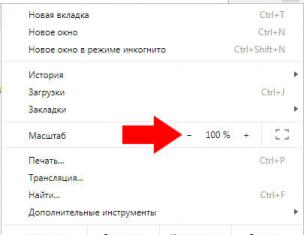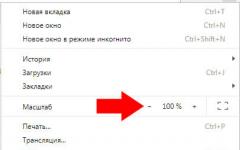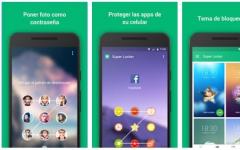Про фирменную операционную систему Xiaomi на движке Android под названием MIUI слышали сегодня, наверное, все. Но не все видели. И уже тем более не все наши читатели подробно знакомы с ее особенностями и возможностями.
Сравнивать напрямую iOS и MIUI - все равно что сравнивать Audi и BMW. Поэтому, этого здесь вы не увидите. Истинные фанаты Apple и без того заметят знакомые черты. А в остальном? Читайте, и задавайте вопросы.
Как MIUI привела Xiaomi к успеху
Фактически, сначала у Xiaomi появилась собственная операционная система, и только потом - смартфоны, которые завоевали мир.
Когда-то давно компания специализировалась на разработке программного обеспечения. Для продвижения собственных ресурсов, и, в том числе, вновь разработанной оболочки на базе Android 2.2.x, создатели Xiaomi приняли решение выпустить собственный смартфон.
Решение оказалось верным. Еще бы - ведь Xiaomi не планировала зарабатывать на продажах смартфонов. Поэтому устройства, продаваемые по себестоимости, быстро завоевали популярность в бюджетном сегменте.
Вместе с ними компания распространяла свои сервисы и операционную систему. И организовала поклонников в мощное сообщество моддеров и бета-тестеров, получающих за свою работу определенный профит (об этом я расскажу в ближайшем материале).
Глубокое проникновение в рынок позволило Xiaomi экспериментировать в других областях. Сначала появился телевизор, потом - приложение для умного дома Mi Home, а следом - первые умные устройства, которые сегодня можно встретить на каждом шагу. Все они объединяются смартфоном на базе MIUI в единую экосистему.
За счет огромного коммьюнити и крупного штата разработчиков сегодня компания выпускает обновления MIUI еженедельно
. Быстрее, любой другой бренд, будь то Samsung, HTC, Moto или Huawei. Поэтому фирменная оболочка Xiaomi порой работает лучше, чем варианты Android от А-брендов.
К тому же, в отличие от них, Xiaomi обновляет операционные системы для всех своих смартфонов. MIUI 9 получили практически все устройства компании, исключая несколько ранних моделей 2013 года. То есть, и бюджетный Xiaomi Redmi 5a () за 6 тысяч рублей , и огромный Xiaomi Mi Max 2 (обзор), и флагманский Xiaomi Mi 6 () работают под управлением одной и той же версии системы. С одинаковыми возможностями.
Благодаря активной работе MIUI обзавелась не только поклонниками, но и собственными, порой уникальными решениями. Именно за них я люблю этот вариант Android. И не только я.
Визуализация, или почему MIUI - iOS на движке Android
MIUI стала первой операционной системой (скорее, оболочкой) на базе Android, которая попыталась скопировать опыт разработчиков iOS. Соответственно, она стала одним из первых Android, в котором пропало системное меню приложений.




Вместо него все ярлыки отправились на рабочий стол. Здесь они сортируются, складываются по папкам и сортируются - достаточно щипком открыть настройки. Дополнительные экраны добавляются неограниченно во всех актуальных версиях MIUI.
Свежая «девятка» отличается только умной сортировкой - можно выбрать несколько значков сразу и отправить их на подходящий рабочий стол (они показываются в нижней части экрана). Последние, кстати, тоже можно сортировать.



Еще одно небольшое нововведение MIUI 9 - экран предпросмотра виджетов. Ох, не каждый Android это умеет - а зря.
Дополнительной доработке по сравнению со стоковым Android подвергся появившийся только в MIUI 9 двухоконный режим. Во-первых, по умолчанию экран делится пополам - но размеры окна можно подстроить самостоятельно. Можно и поменять местами.
Во-вторых, для тех приложений, которые не поддерживают масштабирование, можно включить опцию «Принудительное разделение экрана» в настройках для разработчиков. На тестируемом это самая полезная функция, превращающая смартфон в серьезный рабочий инструмент.


Девятая версия MIUI получила видоизмененную шторку. К сожалению, нижней, как в iOS, так и не появилось. Но верхняя максимально приближена по функциональности к знакомой нашим читателям. Вплоть до дизайна - невооруженным глазом заметно, что Xiaomi ушла от рекомендованного Google Material Design.
Настройки: возможно все!
Рабочие столы MIUI, даже в последней, 9 версии, сегодня уже не кажутся инновацией. Другое дело - невероятные даже по меркам Android возможности кастомизации системы без дополнительных средств.
Если владельцам других смартфонов приходится получать рут и копаться в системных настройках, а то и позволять запускать подозрительные приложения для изменения интерфейса, в MIUI 9 уже все включено.


Начнем с простого. Все, что видно на главном экране, в системных приложениях и настройках - можно изменить: шрифты, скорость нажатий, размеры или количество иконок, положение элементов в шторке и прочее, прочее. Лучше один раз увидеть.
В MIUI можно менять и более существенные настройки - к примеру, цвет и поведение светодиодного индикатора. Или задать время работы подсветки навигационных клавиш и их назначение. Аналогично можно поступить и с другими аппаратными клавишами: например, заставить качель громкости и сканер отпечатка пальцев делать фото без разблокировки.
Кстати, в MIUI 9 появилась полная поддержка традиционных жестов Android-систем в виде слайдов. И не менее традиционная наэкранная клавиша-помощник. Нужна ли она? Как минимум, в MIUI она удобнее, чем в других вариантах операционной системы Google, поскольку вызывается и скрывается жестом. А не только в глубинах настроек системы.
Специальные возможности для книгоманов и бабушек
Не меньше внимания разработчики уделяют разнообразным отложенным действиям. В MIUI 9 прячется своеобразная логика IFFT. Она применяется для настройки звуковых сигналов в соответствии с временем, автоматических бекапов, настройки яркости и многого другого.


Кстати, о дисплее: MIUI позволяет настраивать не только уровень яркости, но и цветовую температуру изображения. Кроме того, в системе есть собственный фильтр синего под названием “Режим чтения«. С ним экран гаджета переходит на желтую подсветку.
При необходимости, можно пойти еще дальше, и включить режим «бабушкофона» - упрощенный интерфейс. В нет нет рабочего стола, а приложения вынесены на главный экран в виде огромных ярлыков. Все, что не уместилось - попадает в отдельное меню приложений с едва меньшими иконками. Увы, фишка сохранилась только в бюджетных устройствах Xiaomi.



Если режим бабушкофона кажется малоинтересным (впрочем, с включенным с помощью функции «Работа в перчатках» на полную чувствительность сенсором он может пригодится и молодому поколению), масштабирование интерфейса является киллерфичей всех смартфонов Xiaomi.
Слайд по навигационным клавишам - и вот уже вместо рабочей зоны на весь экран появляется окошко указанного размера. Система в нем функционирует как обычно, без каких либо изменений. Как будто в руке смартфон с диагональю 3,5 дюйма.
Безопасность превыше всего
Иногда мне кажется, что MIUI 9 - самый проработанный вариант Android не только в плане гибкости, но и в сфере защиты. Защиты как данных, так и самой системы. Ничто не пройдет не замеченным.
Самой крутой на мой взгляд стала комбинация встроенных элементов для клонирования приложений. «Двойные приложения» создает вторую версию уже установленного приложения, которую можно настроить отдельно от первой. Например, ввести другой аккаунт или иным способом настроить интерфейс.



«Второе пространство» создает копию операционной системы. В ней можно настроить иначе интерфейс, ввести определенные поблажки или ограничения. Вообщем, отличный инструмент для тестирования, который может использовать любой пользователь.
Не знаешь, как поведет себя программа из неизвестного источника? Запусти во «Втором пространстве», и если потребуется - прибей все одним ударом.
Есть и расширенный детский контроль. С его помощью можно вводить гостевой профиль, который включается одним тапом. Или ввести внутрисистемные ограничения, снимающиеся вводом пароля или отпечатком пальца: ограничивать оплату в приложениях, ограничивать доступ к приложениям, переписке или даже отдельным функциям.
Функция «Защита личных данных» умеет шифровать и защищать паролем даже отдельные фото и файлы. Шифрование можно включить и на весь смартфон.
Встроенные и системные приложения MIUI 9 выделяет в отдельную категорию настроек. Все, что не попало сюда - можно ограничить в любых правах. Даже если доступ к тем или иным данным критически важен для приложения. Отключить навигатору GPS? Не проблема! Запретить звонилке доступ к контактам? Не проблема.
Главное - каждой программе можно оставить только необходимый минимум разрешений, отрезав на системном уровне любое своеволие. Фактически, эта возможность работает как расширенный файервол.
Боитесь слежки - берите смартфон на MIUI 9 и самостоятельно настраивайте каждый элемент.
Хранение и сохранение
Не хуже реализована система бекапов. Стандартный Android предлагает только резервирование данных в облаке Google. MIUI дополнена резервированием в фирменном облачном сервисе Mi Cloud. Здесь можно сохранить не только настройки, но и фото или программы для последующего восстановления даже на другом смартфоне.


Наконец, в крайнем случае можно создавать локальные резервные копии. Однако, их восстановление ограничивается одной и той же моделью смартфона Xiaomi - на новом устройстве они могут не заработать.
В рамках подробного описания MIUI 9 нельзя умолчать об утилите «Очистка». Она находится в настройках, но ее работа сопоставима с отдельным приложением для чистки памяти устройства. Работает быстро, мусор вычищает не хуже хваленого Files Go от Google. Так то!
Энергоэффективность и оптимизация: предмет главных споров
Широкие возможности настройки поведения приложений дополняет фирменный менеджер энергосбережения. Сама по себе MIUI сбрасывает любые несистемные приложения при повышенном энергопотреблении. Многие покупатели, не разобравшись, потом рассказывают: «У меня не работает Skype и Viber»!
Для того, чтобы они заработали, нужно немного терпения. Каждая программа в MIUI 9 обладает рядом разрешений на потребление ресурсов и батареи. Для стабильной работы в фоне каждая из них должна быть активирована. Иначе хитрый китайский заяц заморозит активность: Wi-Fi или сотовую связь, GPS, мобильный интернет. С другой стороны, можно ограничить число одновременно работающих программ.




Для дополнительной экономии заряда система фильтрует уведомления, пробуждающие экран. Их можно отключать по расписанию, или устанавливать списки не важных. Такие не будут включать рингтон и вибрацию. Если этого мало, для каждого приложения можно выставить свои правила работы уведомлений.
При необходимости, можно воспользоваться готовыми настройками энергосбережения и задать интервал работы. Но для любителей «Сделай сам» Xiaomi предлагает возможность создать несколько собственных сценариев с подробной настройкой: какие приложения, когда и как будут работать для экономии заряда батареи.
Что нельзя удалить: фирменные сервисы Xiaomi

Список собственных приложений Xiaomi в MIUI 9 зависит от версии ОС: для китайской это один набор, для международной Global - совсем другой. Не смотря на глубокую переработку «голого» Android, Xiaomi не стала пичкать международную версию MIUI 9 собственными приложениями. Даже так: их меньше, чем у любых крупных производителей, предлагающих свои оболочки.
Вместо множества бесполезных в Европе магазинов приложений и потоковых сервисов компания оставила только пару программ для связи с сообществами MIUI, утилиту для беспроводной передачи файлов Mi Mover и «Mi пульт» для управления домашней техникой через инфракрасный порт, которым оснащаются даже самые дешевые смартфоны Xiaomi, такие как .


Системные приложения, такие как «звонилка», смс-клиент и стандартный набор утилит вроде калькулятора в MIUI 9 перекочевали из более ранних версий операционной системы. Что-либо особенное сказать про них сложно. Кроме того, что работают отлично - и ничего лишнего нет.
Интерес вызывает «Галерея». Именно в MIUI 9 она стала не просто средством просмотра фото, а универсальной программой для работы с любыми картинками. Разработчики отдельно упоминают умную сортировку, которая серьезно улучшает навигацию.
Но, пожалуй, самое главное достоинство утилиты - широкие возможности редактирования. В принципе, большинству пользователей ничего больше не понадобится. Даже интеграция с Mi Cloud уже на месте.
Вместо выводов: качество работы MIUI
По личным ощущениям, MIUI 9 на данный момент - самый быстрый и приятный вариант Adnroid. К сожалению, в ее основе седьмая версия операционной системы Google, и переход к Oreo в ближайшее время не состоится. С чем связана такая медлительность, остается только гадать.
Вероятно, сейчас он и не нужен. Разработчики Xiaomi оптимизировали все необходимое, начав с самого низкого уровня работы операционной системы. Плавность интерфейса, быстрая визуализация, высокая скорость загрузки были достигнуты с помощью оптимизированного ядра и принципиально новой для Android работе с файлами: используется новая файловая система, улучшена систематизация кэша, добавлена дефрагментация в реальном времени.
Кроме того, создатели MIUI 9 доработали динамическое распределение памяти в пользу наиболее важных (то есть чаще и больше используемых) приложений. За счёт использования большей части системных ресурсов в момент запуска скорость загрузки приложений с нуля заметно возросла. И вряд ли с MIUI 9 сможет сравниться что-то, кроме «чистого» Adnroid на собственных устройствах Google.
По личным ощущениям, протестированные с MIUI 9 смартфоны не только стали работать быстрее. Огромный наконец-то может заменить планшет - без режима разделения экрана рабочее пространство использовалось неэффективно. Теперь - не только быстро, но и удобно.
(4.83 из 5, оценили: 6 )

Наверняка вы задумывались о покупке смартфона своим родителям, но при этом понимали, что пользоваться им будет достаточно сложно. Ведь они жили совсем в другую эпоху, для многих достаточно тяжело привыкнуть к современному смартфону. Бабуляфон уже изжил себя, а для экономии средств хочется использовать для связи skype и другие мессенджеры. Чтобы упростить жизнь для таких пользователей и придуман облегченный режим в MIUI. Своих родителей я перевел на смартфон только благодаря данному режиму.
Для включение данного режима нужно зайти в настройки
- Нажимаем на пункт «Облегченный режим». Система попросит перезагрузить смартфон, нажимаем «ok».

Система загрузится и появится такая красота. Слева можно вывести контакты родных для быстрого набора, вывести нужное приложение.

3. Если зайти в настройки, можно отключить мобильный интернет.

4. В настройках можно выбрать вид отображения меню, тут даже есть Молодежный режим, который отличается дополнительными двумя местами под приложения.
5. Шрифт везде достаточно крупный, что позволит достаточно легко пользоваться. Уж в такие кнопки сложно не попасть, родители вам только спасибо скажут.
В версии MIUI 9 данную возможность убрали, но можно его скачать:
Это тот самый лаунчер, который Xiaomi изначально использовала для своего «Простого/Облегченного режима».
Ставится как простое приложение, потом в настройках -> рабочий стол -> выбираем оболочку и ставит jeejen по умолчанию. (Спасибо OneTime)
В MIUI , на телефонах Xiaomi, нет привычного всем пользователям Android меню. Вместо него, есть рабочие столы , на которых расположены все установленные приложения. Сначала, это кажется довольно неудобным. Но, спустя некоторое время, ты уже не хочешь возвращаться к прежнему меню.
Чтобы вызвать настройки рабочего стола, необходимо сделать щипок двумя пальцами на рабочем столе от краев к центру. Это движение точно такое же, как-будто вы хотите уменьшить изображение в галереи.
1. Меню рабочего стола
В настройках рабочего стола последних версий MIUI, есть 4 основных пункта. Начнем по порядку, слева направо:
- Эффекты
Здесь мы можем выбрать тему оформления вашего устройства. Это меню дублирует то, которое расположено по пути Настройки—>Темы. Останавливаться подробно на нем не будем. Думаю и так все понятно.

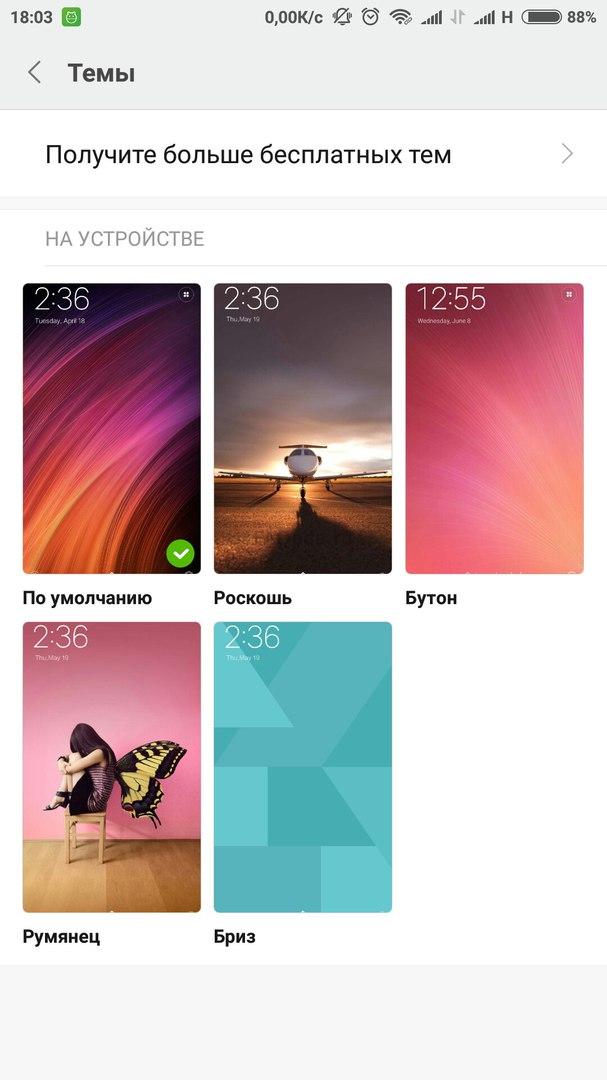
Виджет — это часть приложения или самостоятельное приложение, которое может быть размещено на рабочем столе и содержать какую-либо информацию. Например, погода, часы, курсы валют, новости и прочее. Они упрощают доступ к настройкам и переключателям.
Чтобы поместить виджет на рабочий стол, необходимо зайти в «Виджеты» и выбрать нужный нам.

К примеру, выведем виджет, с помощью которого можно включать и выключать Wi-Fi:

Теперь вы можете получить к нему доступ очень быстро.
Таким способом, вы можете вывести любой виджет на рабочий стол. Их достаточно много даже на только что приобретенном телефоне. А после установки приложений, станет еще больше.
Чтобы удалить виджет, просто нажмите на него и удерживайте некоторое время, а затем, не отпуская, перетащите его в верхнюю часть экрана, на значек корзины. Таким же образом, можно удалить любую иконку с рабочего стола.

Естественно, вы всегда сможете его вернуть, зайдя в раздел «Виджеты».
Обои
Здесь вы можете выбрать обои рабочего стола и экрана блокировки. Список стандартный. Однако, вы можете открыть вкладку «Онлайн» и загрузить понравившееся.


Эффекты
Это эффекты, которые будут возникать при пролистывании рабочих столов. Например, «поворот», «каскад», «вращение», «3d куб» и др. Попробуйте выбрать любой из них и перейти от одного стола к другому.


При заполнении рабочего стола значка приложений, автоматически создается новый стол. Но, если мы хотим создать его самостоятельно, то нужно:
- Сделать щипок двумя пальцами и пролистать все рабочие столы до конца, влево или вправо. А затем, просто нажать на иконку «плюс». Так мы создали новый рабочий стол.


Есть еще один способ добавления стола. О нем будет рассказано в следующем пункте. О том, как добавить новый рабочий стол MIUI9 , можно прочитать .
Если у вас несколько рабочих столов, то при нажатии на сенсорную кнопку «Домой», по умолчанию, всегда открывается первый. Но, что делать, если вам нужно, чтобы открывался, например второй или любой другой. Для этого нужно назначить главный рабочий стол:


Нажав на рабочий стол с «Плюсом», мы добавим новый стол так же, как сделали это в пункте 2.

Здесь же, мы можем менять рабочие столы места. Для этого, нажмите на любой из них и переместите в нужное место.
4. Сортировка иконок на рабочем столе
Есть 2 способа сортировки иконок:
- В пределах одного стола. Для этого, просто нажмите и удерживайте палец на иконке, а затем переместите ее в нужное место.
- Перемещение на другой рабочий стол. Для этого:

Для этого, так же есть два способа:


Чтобы переименовать папку, заходим в нее и щелкаем на название. Задаем любое.

Папки удаляются так же, как и другие иконки.
На этом, все. Надеюсь, статья будет полезна новичкам.
С самого своего появления оболочка MIUI привлекала внимание своей оригинальностью, проработанностью и огромным количеством настроек, делавших ее очень гибкой с точки зрения изменения внешнего вида. На данный момент выпущено уже огромное количество версий прошивок для самых разнообразных смартфонов не только производства Xiaomi, но и других вендоров.
На текущий день актуальная версия прошивки MIUI носит порядковый номер 9.
На презентации представители компании говорили в основном о нововведениях, которые находятся «под капотом» и на первый взгляд не видны обычному пользователю, но, несмотря на это, дают новый пользовательский опыт благодаря увеличению быстродействия и отзывчивости интерфейса.
Об этих изменениях сегодня и поговорим.
Внешний вид
Если говорить об общем впечатлении от новой версии, то с точки зрения внешнего вида по сравнению с MIUI 8 изменения минимальны. Интерфейс остался верен концепции Material Design с его плоскими лаконичными иконками и спокойными цветами. Были перерисованы некоторые иконки и виджеты, а также добавлены ранее отсутствовавшие пункты меню. Для любителей стокового Android добавили тему под названием Limitless, иконки которой напоминают таковые в седьмой версии «чистого робота».
Экран блокировки
Экран блокировки получил новую функцию в виде панели быстрого доступа к дополнительным функциям, таким как Mi Remote и Mi Home, а также к включению фонарика. Перейти к этой панели можно свайпнув на экране блокировки вправо.


Есть основания полагать, что функционал этой панели быстрого запуска будет со временем расширен дополнительными сервисами и приложениями, которые пользователь сможет добавлять на эту панель. Пока же довольствуемся тем, что есть.
Рабочий стол
Внешне не претерпел каких-либо значительных изменений и выглядит так же, как и в MIUI 8, однако главные нововведения скрываются внутри, в настройках.
Чтобы попасть в настройки рабочего стола, необходимо сделать пальцами привычное по предыдущим версиям движение «щипок» на главном экране.
Само меню настроек рабочего стола теперь представлено тремя пунктами: обои, виджеты и, собственно, настройки.

Для виджетов появилась функция предпросмотра, позволяющая до установки оценить, как будет выглядеть тот или иной виджет на рабочем столе.

Кроме этого, изменился стандартный виджет часов. Теперь он умеет отображать погоду. Внешний вид чего-либо – это всегда вкусовщина, но я, например, люблю, чтобы погодный виджет был прозрачным и отображал только саму информацию без лишних фоновых подложек и других графических элементов. Похоже, в Xiaomi думают так же.

Отдельного внимания заслуживает функция массового переноса иконок приложений с одного рабочего стола или папки на другой рабочий стол или папку.
Теперь не нужно перетаскивать иконки по одной, тратя на это много времени. Подобные решения уже встречались ранее в оболочках других производителей, однако особенностью такого метода в MIUI 9 является то, что при перетаскивании не нужно листать рабочие столы – они отображаются в нижней части экрана, куда можно перетащить пачку ранее выделенных иконок.



В настройках рабочего стола можно назначить главный экран, а также выбрать стиль перелистывания рабочих столов, что не является уникальной функцией, но наличие этой возможности радует. Выбор видов анимации невелик, популярные в PlayMarket оболочки от сторонних производителей зачастую обладают куда более внушительным арсеналом стилей перелистывания рабочих столов, который остается невостребованным. Возможно, поэтому авторы MIUI 9 решили ограничиться наиболее популярными вариантами. Можно закрепить расположение иконок, запретив изменения.



Отдельного внимания заслуживает изменившаяся анимация открытия и сворачивания приложений.
Теперь это выглядит так, как будто приложение выплывает из иконки и заполняет пространство рабочего стола. Закрытие приложения сопровождается его сворачиванием в иконку. Кроме этого, при сворачивании приложения иконка тоже имеет анимацию. Например, при сворачивании диалера телефонная трубка на иконке приложения колеблется.
Анимация иконок доступна только для стандартного набора этих самых иконок.
Многооконный режим
Этого функционала многие ждали еще в версии MIUI 8, однако из стандартного Android 7 многооконный режим перекочевал только в MIUI 9.
Чтобы запустить два приложения на одном экране, необходимо войти в меню последних запущенных приложений и в верхней части тапнуть на появившуюся там кнопку «разделение экрана», после чего просто перетаскиваем нужное нам приложение в появившуюся область в верхней половине экрана. Размер области, занимаемой приложениями, можно регулировать, просто перетаскивая разделитель на необходимое расстояние. Если же просто два раза тапнуть на разделительную полосу, приложения поменяются местами. Чтобы выйти из многооконного режима, достаточно потянуть разделитель до конца вверх или вниз.




Многооконный режим работает как в вертикальной, так и в горизонтальной ориентации.
Более того, теперь большинство приложений работают как в вертикальной, так и в горизонтальной ориентации.
Из Android 7 в MIUI 9 перекочевала стандартная функция переключения между ранее запущенными приложениями. Если открыть по очереди два приложения, а затем нажать два раза на кнопку меню, система переключит вас на предыдущее открытое приложение. И так по кругу.
Очень удобно, когда требуется переписать что-то из одного приложения в другое, а возможности скопировать информацию нет.
Настраиваемый режим «Без звука»
При нажатии на клавишу изменения громкости всплывает уведомление с индикатором, с помощью которого можно вручную отрегулировать уровень громкости, а также включить «беззвучный режим» либо режим «не беспокоить» (громкость различных уведомлений можно регулировать отдельно.). Оба режима настраиваемые. Для беззвучного режима можно выбрать время, на которое он будет включен – бессрочное отключение звука, на определенное время. Для режима «Не беспокоить» настройки более гибкие – можно настроить включение этого режима по расписанию.





Ну и раз уж начали говорить про реализацию уведомлений, остановимся на этом пункте подробнее, благо тут тоже есть о чем рассказать.
Появилась возможность отвечать на сообщения из самого уведомления, без перехода в приложение. Для этого в шторке уведомлений необходимо развернуть уведомление двумя пальцами, после чего появится кнопка «Ответить», после нажатия на которую нам будет предложено ввести ответ.




Если же смахнуть уведомление влево, появится возможность пометить его как неважное, после чего оно свернется в папку «Неважные», которая отображается там же в панели. При этом уведомления от этого приложения поступать продолжат, но не будут беспокоить вас звуком. Саму папку также можно смахнуть с панели, чтобы она нам не мешала.
Галерея
В первую очередь, обращает на себя внимание переработанный редактор фотографий, который, во-первых, стал работать ощутимо быстрее, а во-вторых, обзавелся большим количеством удобных инструментов для редактирования фото, среди которых есть предустановленные фильтры.






Появились поиск по лицам и сжатие исходных изображений для экономии места в облачном хранилище. Обе эти функции, судя по всему, были подсмотрены у Google.

Также для галереи был заявлен умный алгоритм поиска (Universal Search), который должен позволять производить поиск с учетом того, что изображено на фото. По сути, это некий аналог Google Photo с его умением сортировать изображения по содержимому. Но на данный момент эта функция актуальна только для Китая.
Еще одна подобная функция – поиск любой информации на смартфоне (Smart Assistant) – тоже актуально только для Китая.
Будут ли эти инструменты доступны для пользователей по всему миру, неизвестно, как неизвестны и сроки.
Есть необычная функция – запуск приложений по контексту (Smart App Launcher). При открытии определенных пунктов меню предлагает похожие либо подходящие приложения, анализируя расположенную на рабочем столе информацию.

Теперь поговорим об изменениях, не касающихся внешнего вида прошивки.
На презентации много времени было уделено рассказу о работе, которая была проведена над ускорением и оптимизацией функционирования системы в целом.

Оказалось, это не пустые слова – приложения на самом деле запускаются быстро. Очень быстро. Задержки если и есть, то они минимальны и практически неощутимы, и то только если речь идет о приложениях, которые ранее не запускались. Ранее запущенные приложения открываются молниеносно. Достигнуто это было за счет использования нескольких инструментов:
- динамического распределения памяти – ускорение запуска приложений за счет перераспределения ресурсов системы в пользу наиболее часто запускаемых приложений и процессов;
- новой файловой системы;
- оптимизации ядра системы;
- улучшения систематизации «кэша»;
- добавления дефрагментации системы в реальном времени.
Заключение
Основные обещания, которые давала компания перед запуском обновления, выполнены. Система и правда стала работать ощутимо быстрее. Интерфейс получил давно ожидаемые функции, которые сделали использование MIUI удобнее, при этом размер самой прошивки не вырос. Если же говорить про автономность, то ни прироста, ни падения времени работы не замечено, что скорее плюс, чем минус.
В будущем, учитывая регулярные обновления прошивок от Xiaomi, можно ожидать исправления шероховатостей в работе некоторых сервисов, а зная о планах компании по выходу на американский рынок, можно надеяться на глобальный запуск некоторых инструментов, которые на данный момент доступны только пользователям из Китая.
Современный рынок мобильных устройств переполнен устройствами китайских производителей и многие из них отличаются высокой мощностью при не самой большой цене. Особенно выделяется компания Xiaomi, которая заботится о своих покупателях. В статье речь пойдет об уникальной функции, позволяющей осуществлять управление одной рукой Xiaomi устройствами.
Активация функции
Начать стоит с того, что запустить данную функцию можно через меню «Настройки» – «Дополнительно» – «Управление одной рукой».

Также в меню показывается, как именно можно уменьшить экран (работаем с кнопками под дисплеем):
- чтобы свернуть экран к левому нижнему углу, нужно протянуть пальцем от кнопки Home (по центру) к кнопке Overflow (слева);

- к правому нижнему углу – от Home к Back (справа).
Если в указанном меню стоит отметка «Спрашивать перед входом…», то при выполнении указанных выше действий устройство сделает запрос на разрешение уменьшения экрана.
Предназначение
Помимо использования данной функции, осталось выяснить один момент: зачем она нужна.
Все вполне очевидно:
- упрощается работа для тех пользователей, которые непривычно себя чувствует на столь большом экране, как у Xiaomi Redmi Note 4 и других устройств с дисплеем от 5 дюймов;
- удобнее становится использовать смартфон в условиях, когда столь большим дисплеем управлять сразу двумя руками не получается (в общественном транспорте, при вождении автомобиля).
Таким образом, если стянуть экран влево (для левшей) или вправо (для правшей):
- станет удобнее держать смартфон;
- можно будет дотянуться до любой точки экрана.
Решение проблем
Иногда пользователи, активируя управление одной рукой на Xiaomi,сталкиваются с различными проблемами.
Рассмотрим их с примерами решения:
- если экран не возвращается в обычный режим или не сворачивается, то нужно войти в «Настройки» – «Специальный возможности» и отключить «Жесты для увеличения» и «Switch Access»;

- если с первого раза функция не была активирована, то нужно попробовать еще раз, поскольку функциональные кнопки могут неправильно реагировать при нажатии на них;
- если функция не работает и при выполнении указанных выше действий, то необходимо произвести его прошивку с использованием официального ПО, поскольку нарушать работу могут различные дополнительные конфигурации, внедренные в неофициальные сборки.
Итог
Мы постарались подробно описать вам функцию управления одной рукой на устройствах от Xiaomi и других аппаратах с оболочкой miui. Достаточно опробовать ее, чтобы понять преимущества, которые она может дать конкретному пользователю.